Как в potplayer выключить компьютер
Обновлено: 07.07.2024
Большинство пользователей PotPlayer выбирает именно официальный вариант проигрывателя, хотя в достатке имеются переработанные версии от разных авторов. Стартовые настройки программы от разработчика неплохи, однако, на наш взгляд, не лишены некоторого неудобства. Особенно это станет заметно для тех, кто только недавно перешёл на PotPlayer после использования похожих приложений.
Специально для такой ситуации мы и подготовили некоторый список полезных правок настроек, которые, надеемся, помогут сделать работу в плеере чуть более комфортной.
1. Окно по центру экрана + фиксированный размер
При запуске PotPlayer всегда будет по центру экрана и одного и того же размера. Чем не рай для перфекциониста? Для активации такой опции используем горячую клавишу F5 для входа в панель настроек → «Общие параметры» → «Запуск». В пункте «Позиция окна» выставляем «В центре экрана», «Размер окна» → «Другой размер» и, к примеру, 600x300 . Тут можете подобрать свой вариант под собственное разрешение экрана. Должно выглядеть как-то так .
2. Видео во весь экран при двойном клике мыши
3. Включение истории просмотренных файлов
Несомненно, удобная опция, которая почему-то изначально отключена. Чтобы активировать заходим в настройки F5 → «Общие параметры», внизу в левом столбце отмечаем галочкой пункт «Список последних файлов в избранном», справа внизу «OK». Теперь станет доступна история запущенных файлов в «Избранном», причём будет видно, на какой минуте был закончен просмотр.
4. Приоритет нужного языка для аудиодорожек и субтитров
Изначально PotPlayer правильно настроен в этом плане, русский язык для субтитров и звуковых дорожек будет в приоритете. Если захотите изменить, к примеру, на английский, то достаточно вместо оригинальной фразы «ru rus russian» прописать «en eng english» для дорожек и субтитров .
5. Воспроизведение файла с момента остановки
Ещё одна полезная опция, для включения в панели настроек F5 переходим в «Воспроизведение», отмечаем пункт «Видео с момента остановки», сохраняем.
6. Отображение глав, закладок и эскизов кадров
F5 → «Воспроизведение», слева внизу отмечаем «Показывать эскизы».
7. Отключение копий проигрывателя
По умолчанию PotPlayer будет открывать ещё одну свою копию, когда запустите новый видео файл, не закрыв при этом старый. Если вам не по нраву такое поведение программы, то это легко устранить.
8. Настройки обновления
Рекомендуем не только установить опция «Автообновление» в «Один раз в неделю», но и также убрать галочку «Автозагрузка обновлений». При желании можете добавить полную сетевую блокировку для процесса PotPlayer, если вам не нравится самовольное появление окна трансляций.
Каждый пользователь выбирает медиапроигрыватель, который по возможности отвечает необходимым ему требованиям. Это могут быть: оформление, скины, насыщенность кодеками или дополнительные возможности. Но существует программный продукт, с которым хотелось бы познакомить пользователей. Это программный и мультимедийный проигрыватель для ПК PotPlayer . Он на русском языке, абсолютно бесплатный, имеет встроенные функции, видеокодеки DXVA и делает все то, что улучшает качество воспроизведения. Достаточно только его включить, и сразу будет заметна разница в сравнении с аналогами. К тому же он может удваивать fps и делать картинку более плавной.
Общая настройка PotPlayer
После скачивания утилиты важным шагом является правильная настройка основных возможностей. Зачастую они имеют значение по умолчанию, но этого не совсем достаточно для продуктивной работы. Перед началом работы нужно сделать следующее:
- Открыть Пот Плеер.
- В верхней части панели выбрать вкладку настройки, или нажать F5, и установить галочки у соответствующих пунктов.

Меню настроек PotPlayer
Настраивать при желании можно в контекстном меню или, нажав клавишу F5, для того чтобы войти в само меню настроек. Второй вариант даст больше настроек. Пункты меню можно открывать и выставлять режимы у отдельных элементов. К некоторым предустановкам допускаются пользователи с учетной записью, имея права администратора.
Настройка профиля для чтения книг
Для максимального комфортного чтения книг с помощью Пот Плеера нужно провести регулировку функций. Начать следует с настройки профиля, который позволит читать книги:
- Однократное нажатие клавиши «П» позволит перейти в «Профиль, язык и опции».
- Клавишами «Вправо» и «Вниз» следует найти и открыть «Управление профилями».
- Выбирается «Новый профиль», которому присваивается название, к примеру «Чтение».
- В контекстном меню надо перейти к списку и активировать созданный профиль.
- Настройки сохранятся для созданного профиля.
Большая часть пользователей выбирает официальную версию PotPlayer, она активно развивается, и при нахождении багов их оперативно исправляют. При этом плеер можно довольно легко подстроить под себя. Каждая версия может стать индивидуальной за счет настроек пользователя. Устанавливая PotPlayer, пользователь устанавливает не просто проигрыватель, а совершенно оригинальный продукт.
Нужно учитывать то, что изменяя настройки профиля, а именно языка, в комбинированном списке меняется язык, а курсор переходит к названию профиля. Чтобы вернуть прежний язык, приходится возвращаться к этому комбинированному списку и заново выбирать язык. Если в списке нажать Home, включится «Автоматический выбор», который подстроится под язык системы.
Настройка PotPlayer для воспроизведения с момента остановки
Зачастую при просмотре фильмов или прослушивании музыки юзеры прерывают процесс, тем самым упуская момент, на котором произошла остановка. Для того чтобы каждый раз не перематывать видео или аудио до нужной позиции, а начинать воспроизведение с момента остановки необходимо:
- В контекстном меню выбрать «Воспроизведение».
- Отметить «Воспроизведение с момента остановки».
- Подтвердить действие нажатием на «Enter».

Как настроить и пользоваться IPTV/Интернет ТВ в PotPlayer
Чтобы смотреть Интернет-ТВ, следует создать плей-лист в формате m3u. Скачанный плей-лист можно воспроизвести 2-мя способами:
- Выбрать загруженный файл m3u правой кнопкой мыши, появится небольшая вкладка, в которой нужно нажать на «Открыть с помощью» и из выпавшего списка выбрать «PotPlayer».


- Открыв программный продукт, следует нажать «Ctrl + O» и выбрать нужный файл. Чтобы открыть, не скачивая плей-лист, нужно нажать «Ctrl+U» и ввести ссылку на плей-лист. См. скрин ниже.

Теперь можно на ПК или ноутбуке смотреть ТВ.
Настройка видео PotPlayer
Как и со звуком, видео настраивается детализировано. Ползунками регулируются основные параметры.
Управление воспроизведением
- Z — скорость обычная;
- C — скорость увеличенная;
- X — скорость уменьшенная.
Настройка действий после окончания воспроизведения
Когда воспроизводится длинный плей-лист, после его окончания следить за ПК не нужно. Выбирается в программном продукте действие, которое будет выполнено после просмотра или воспроизведения. К примеру, после окончания фильма выключится ТВ.
Запись видео
Фиксируя кадры, программа записывает видео с возможностью настройки формата и качества:
Изменение соотношения сторон
Войдя в настройки, можно изменять параметры демонстрируемого видео – соотношение сторон при эксплуатации плеера.

Как улучшить качество видео на PotPlayer
Почти все программные плееры позволяют улучшить изображение. Для этого в ОС должны быть установлены кодеки. Это файлы, которые устанавливаются в системные папки и прописываются в реестре. Чтобы улучшить качество видео, нужно сделать следующее:
- Проверить на своем устройстве установку кодека ffdshow, который используется в обработке видеопотока (Сервис – Параметры – DVD (дополнительно).
- Для улучшения видео активируем «Деинтерлайсинг» и «Postprocessing».
- «Presets» переставляем вправо в самое крайнее положение.
Запись кадров
В программе функция захвата кадра и создание скриншота работают хорошо. К сожалению, нет встроенного редактора обработки картинок. Можно захватывать как один кадр, так и серии снимков, создавать можно миниатюры из одного кадра или нескольких. Сжатые, полученные кадры можно определить в предустановках. Для доступа к захвату картинки используется клавиша «К», или можно воспользоваться меню.
Настройка звука PotPlayer
Для настройки звукового микшера в меню нужно найти пункт «Эквалайзер» и выбрать одну из предлагаемых позиций со звуковыми эффектами. Это может быть моно, стерео, джаз и другие. Всего около 20 наименований. Также можно самостоятельно двигать ползунки, тем самым подгоняя звук под нужную тональность.

Полный список горячих клавиш PotPlayer и добавление новых
Клавиша F5 позволит изменить, добавить или отключить горячую клавишу из ранее назначенных. Нажав ее, надо перейти в пункт меню «Общие». Открыв ее, дойти до позиции «Клавиатура». После ее активации будет видно список ранее назначенных кнопок. При необходимости добавляют новые или удаляют старые.
Как сделать PotPlayer поверх всех окон
PotPlayer со встроенным SVP
Как самостоятельно включить SVP
Для включения плавного изображения в любой сборке надо нажать на панели кнопку SVP и правой кнопкой мыши выбрать скрипт Fastest.avs, а лучше Highest.avs.
Изменение оформления интерфейса
У программного продукта хороший интерфейс, но его можно менять, используя ручную настройку.
Работа с субтитрами
Плеер поддерживает многие существующие форматы субтитров. Если в записи их нет, их можно добавить, загрузив самостоятельно. Субтитры поддаются детальной настройке, что делает их комфортными.
Управление фильтрами и кодеками
Здесь настройки надо менять при полном знании дела. Неопытным пользователям рекомендуется установить параметр «Рекомендуется», который сменяет позицию «Настройки по умолчанию».

Как включить видео 60 fps в PotPlayer
Если не получилось установить визуально, включена ли плавность, надо нажать Tab и посмотреть на полученный результат. Если все работает, легко увидеть разницу. Если плеер работает с ОС Windows 7 или 8, а плавности нет, необходимо проверить наличие обновление пакета KB3118401.
Популярность PotPlayer обосновывается не только функциональностью, но и активностью самих пользователей. Редко, где можно встретить PotPlayer, который был бы так богат на разные сборки. Свои варианты пользователи постоянно прорабатывают и поддерживают с выходом новых релизов. Благодаря этому PotPlayer славится настройками и дополнениями. Нигде нет описания, как работать и использовать плей-листы для организации воспроизведения файлов в разных папках, потому здесь собрано то, что должно помочь в прослушивании книг, музыки, просмотра видео и других возможностей на компьютере.

Пот Плеер – популярный бесплатный проигрыватель, обладающий большим количеством поддерживаемых форматов и различных настроек, которые позволят добиться наиболее комфортного воспроизведения файлов.
Большой список поддерживаемых форматов
В отличие от стандартного Windows Media Player, программа поддерживает огромное количество форматов аудио и видео, т.к. в процессе инсталляции продукта доустанавливаются все необходимые кодеки.

Изменение оформления интерфейса
По умолчанию Пот Плеер имеет неплохой интерфейс, который, при необходимости, вы можете менять, используя готовые скины или настраивая дизайн вручную.

Работа с субтитрами
Программа поддерживает все существующие форматы субтитров. Кроме этого, если в видеозаписи отсутствуют субтитры, вы можете добавлять их отдельно, загрузив файл или осуществив ввод самостоятельно. Также субтитры поддаются детальной настройке, что позволяет сделать текст максимально комфортным для чтения.

Создание плей-листов
Если вам необходимо последовательно воспроизвести несколько музыкальных композиций или видеофайлов, создайте собственный список воспроизведения (плей-лист).

Настройка звука
Встроенный 10-полосный эквалайзер, а также несколько готовых вариантов стиля звука позволят детально настроить звучание как музыкальных файлов, так и проигрываемой видеозаписи.

Настройка видео
Как в случае и со звуком, картинка в видео также поддается детальной настройке. Используя ползунки, вы сможете настроить такие параметры, как яркость, контрастность, насыщенной и цвет.

Управление воспроизведением
Небольшая панель инструментов позволит удобно управлять перемоткой, переключаться к следующему файлу, изменять скорость воспроизведения, а также задавать границы для воспроизведения открытого видео.

Настройка действий после окончания воспроизведения
Нет необходимости следить за компьютером, если у вас воспроизводится длинный плей-лист. Достаточно лишь выбрать в PotPlayer нужное действие, которое будет выполнено сразу после окончания воспроизведения. Например, как только фильм будет завершен, программа сможет автоматически выключить компьютер.

Настройка горячих клавиш
Горячие клавиши в этом медиаплеере могут настраиваться не только по отношению к клавиатуре, но и к мыши, сенсорной панели и даже геймпаду.

Трансляции
PotPlayer позволяет воспроизводить не только файлы, имеющиеся на компьютере, но и потоковое видео, которое, при необходимости, можно даже записывать и сохранять в виде файла на компьютер.

Выбор дорожек
Качественные контейнеры с видео содержат в себе несколько вариантов звуковых дорожек, субтитров или видеодорожек. Используя возможности программы, выберите нужную дорожку и приступайте к просмотру.

Работа поверх всех окон
Если вы хотите одновременно работать за компьютером и просматривать видео, то вам непременно придется по вкусу функция работы поверх всех окон, которая имеет несколько режимов работы.

Запись кадров
Практически все рассмотренные нами видеопроигрыватели имеют функцию записи кадров, например, тот же VLC Media Player. Однако только в PotPlayer имеется такой объем настроек записи кадров, который включает и выбор формата, создание как единичных, так и последовательных скриншотов, включение в изображение субтитров и другое.

Запись видео
Помимо фиксирования кадров, программа позволяет и вести запись видео с возможностью настройки его качества и формата.

Изменение соотношения сторон
Если соотношение сторон в видео по молчанию вас не устраивает, вы сможете настроить его самостоятельно, выбрав как заданное соотношение, так и задав собственное.

Управление фильтрами и кодеками
Используйте фильтры и кодеки, обеспечивая качественное сжатие файлов без потери качества.

Подробные сведения о файле
Если вам требуется получить подробную информацию о воспроизводимом в данный момент файле, такую как формат, битрейт, используемый кодек, количество каналов и другое, данную информацию сможет предоставить вам PotPlayer.

Достоинства:
1. Простой и приятный интерфейс с возможностью применения новых скинов;
2. Имеется поддержка русского языка;
3. Распространяется абсолютно бесплатно;
4. Имеет огромное количество настроек и большой встроенный набор кодеков.
Недостатки:
1. Некоторые элементы программы не переведены на русский язык.
PotPlayer – отличное решение для проигрывания аудио и видео на компьютере. Программа обладает внушительным объемом настроек, но при этом остается достаточно удобной в использовании. Но, кроме этого, медиаплеер нетребователен к ресурсам системы, благодаря чему он будет уверенно работать даже на слабых компьютерах.
Да, Daum PotPlayer — это полностью бесплатная программа. Вы можете использовать ее на любом компьютере. Вы не должны регистрировать или платить за Daum PotPlayer.
Чтобы установить PotPlayer, нужно обладать правами администратора?
Да. Как правило, пользователи не имеют права устанавливать какие-либо программы без прав администратора.
Где скачать PotPlayer?
PotPlayer поддерживает 64-bit ОС?
Да, для установки PotPlayer доступна версия для 64-битных ОС, скачать которою вы можете по этой ссылке
На каких ОС можна устанавливать PotPlayer?
Daum PotPlayer поддерживает следующие ОС: Windows XP / Vista / 7 / 8 / 8.1 / 10. Для каждой ОС можно установить как 32, так и 64-битную версию.
Ответы на вопросы по использованию PotPlayer:
Есть ли функция «записи звука» в PotPlayer?
PotPlayer обновляется автоматически или нужно каждый раз скачивать новую версию?
Разработчики PotPlayer позаботились о том, чтобы пользователь сам смог выбрать наиболее подходящий вариант для обновления плеера. Эту функцию можно найти нажав F5 -> «Общие параметры» -> «Автоматическое обновления».
Где в плеере можно изменить или отключить «сочетания клавиш»?
Чтобы отключить, изменить или добавить какую-нибудь горячую клавишу нужно нажать F5, перейти на вкладку «Общие -> Сочетания клавиш» и там выбрать нужное вам действия.
Как часто обновляется PotPlayer?
Плеер обновляется один или несколько раз в месяц. Проследить за обновлениями вы можете в самом плеере нажав «F1 -> История обновлений» или на официальном сайте.
Как сделать снимок воспроизводимого видеофайла в PotPlayer?
Чтобы сделать скриншот или записать часть воспроизводимого видео, нужно выполнить следующие действия: нажать правой кнопкой мыши на плеере и выбрать «Видео -> Снимок» и там уже выбираем нужную вам функцию или активируйте плеер одним щелчком мыши и нажмите горячую клавишу «K».
Как изменить язык интерфейса PotPlayer?
Для установки русского или украинского языка интерфейса, поставьте, при установке PotPlayer, отметку у пункта PotPlayer Localization Files:
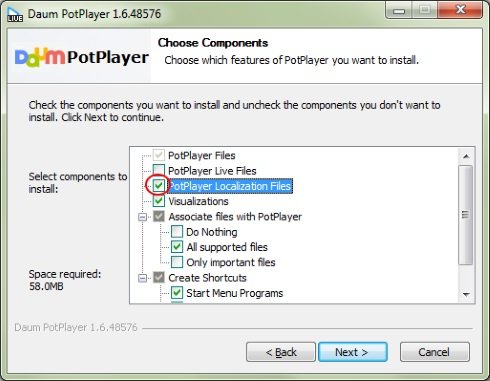
Если при первом открытии проигрывателя, интерфейс будет не на желаемом языке, вы можете изменить его нажав на логотип программы (в верхней части ее окна) и выбрав пункт Language:
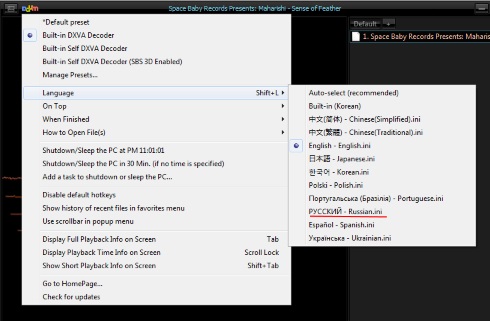
Здравствуйте! Подскажите , как настроить плеер, когда мышкой увеличиваю или уменьшаю экран ,чёрные поля по бокам , а видио остётся такого же размера.
привет, использую данный плеер чтобы смотреть видео на компе, забиндил на джойстик удобные хоткеи в родном меню чтобы с дивана управлять, недавно купил второй джойстик и плеер стал видеть только его, а старый не видит, кто нибудь знает как заставить работать именно старый джой в плеере?
Давненько появился баг. Пришел с обновлением. При переходе на следующую серию в плейлисте видео не воспроизводится. И его невозможно промотать. То есть видео крашится. Если видео запустить отдельно, тогда все хорошо. Но именно при переходе с одного видео на другое, последнее крашится. Уже несколько месяцев с этим живу.
Подскажите как включить компактный режим.
3D фильмы PotPlayer может запустить?
Если может как настроить всё, и фильтра, и кодеки?
У меня возможно странный вопрос, но ГДЕ НАСТРОЙКА АУДИО ДОРОЖКИ, а именно я не могу поменять аудио дорожку такой настройки просто нет там куча всякого Дерьма но выбора ДРУГОЙ дорожки нет. К примеру скачал фильм с разной озвучкой и вот эту озвучку я поменять не могу просто нет таких вариантов раньше была где то год назад точно такое проворачивал сейчас мне снова это понадобилось и нету выбора других дорожек там тупо левая и правая сторона.
Перевод субтитров работает только 2 минуты, далее субтитры идут на английском языке. перезапуск плеера не помогает
Та же проблема, не знаю как решить, если есть какие-то идеи, подскажите пожалуйста
Планируется ли добавить поддержку .webp контента в будущем?
Как можно-ли смотрет кино в potplayer не закрывая во время работк на бровзер?
Та же проблема. ставил старую версию, не помогает не решили проблему?
У меня такое же не нашли причину?
Столкнулся с проблемой, основные субтитры (английские) уже изначально синхронизированы с аудиодорожкой, а скачанные вторые(русские) отстают от нее. При синхронизации (кнопка Sub) убыстряются и те, и те. Возникает вопрос, можно ли как-то синхронизировать только вторые субтитры?
Всем привет. Длительность просмотра фото можно менять? По умолчанию 10 сек.
Всем добрый день. Запускаю файл формата jpg, воспроизведение длится 10 сек, есть ли возможность изменить время?
Будьте добры, подскажите , как можно
Перестал работать. Открывает файл и черный экран. Пробовал переустанавливать. 32 и 64. Портативная тоже не работает. Штатные программы все показывают. Win 10 64.
Аналогичный случай. Тут вообще ответы дают?
как изменить тональность ? какими клавишами ? я хочу петь.
Подскажите: что сделать когда плейлист кончается, то начинался тот же с нала.
Как включить вертикальную синхронизацию? Сделать это самостоятельно было выше моих сил, помогите.
На некоторых каналах, например на канале Карусель есть телетекст с поддержкой скрытых субтитров. Как их включить. Имеется в виду плайлисты формата M3U. Ребенок не слышащий, поэтому он смотрит мультики с субтитрами
multicast tv udp iptv не работает
Читайте также:

